오늘은 2020년에 출시되어 세계적으로 인기를 끈 노트 앱 ‘옵시디언’에 대해 알아보겠습니다.1년 이상 직접 써보면 정말 좋겠지만, 한국에서는 아직 별로 유명하지 않은 것 같아요.얼리어답터 가보자 go1. Obsidian 옵시디언 정보2020년 3월 처음 출시된 오브시디언은 두 명의 개발자가 만든 노트 앱입니다.일반 텍스트 마크다운(.md) 파일의 로컬 폴더 위에서 동작하는 기술 자료 및 메모 앱입니다.공식 웹사이트에서 소개하는 것처럼 두 번째 두뇌 역할을 하는 메모 앱이라고 보시면 됩니다.인간의 두뇌는 아이디어에서 아이디어로 이동하는 모습이 선형적이지 않지만, Obsidian 옵시디언은 뇌처럼 우리가 작성하는 노트의 연결을 쉽게 만들 수 있는 도구입니다. 2. 장점옵시디언의 장점은 데이터가 텍스트 파일로 존재하고 로컬 컴퓨터에 저장된다는 것입니다.클라우드 또는 인터넷 연결에 의존하지 않아 보안 측면에서 안전하고 파일 이동에도 편리합니다. 3. 기본 인터페이스아래 사진은 제가 실제로 이용하고 있는 모습입니다.옵시디언을 PC에서 이용할 때의 인터페이스입니다만, 휴대 전화의 앱에서 사용할 때도 기본적으로 비슷한 구조로 되어 있습니다.기본 다크모드(테마변경가능)4. 그래프 뷰 기능Obsidian오프 시디앙을 쓰고 있다고 안전한 개인 지식 창고를 갖는 것 같은데요.이하의 화상은 내가 지금까지 보존된 580여개의 메모를 한눈에 볼 수 있다”그래프 뷰”화면입니다.잘 보면 한 노트는 선으로 연결되어 있는데, 이는 “백 링크”기능에서 노트 안에서 클릭하면 다른 노트로 이동하도록 설정한 것입니다.스크롤을 확대하면 각 노트의 파일명까지 한눈에 확인할 수 있습니다.그래프 보기(그래프 뷰)에서는 전체 작업 공간의 개요를 볼 수 있고 메모의 상대적인 크기를 확인할 수 있습니다.제 공책을 보고 가세요제 공책을 보고 가세요Obsidian오프 시디앙노ー토아프리 중에는 노트들을 잇는 백 링크 기능,#해시 태그 기능이 있습니다.노트를 쓸 때 파일별로 해시 태그를 붙이고 두면 나중에 관련 주제를 한꺼번에 모아 보니 정말 편리합니다.6. 다양한 주제와 플러그 인으로 커스터마이즈 가능그리기 가능한 ‘Excalidraw’ 플러그인을 노트 내에 설치한 모습오프 시디앙 Obsidian을 노트 앱 최강으로 하는 이유는 무한 확장성에 있습니다.카페에서 유저가 개발했던 주제와 플러그 인을 무료로 설치할 수 있지만 기본적인 백색 모드/다크 모드만 아니라 복고 주제, 컬러풀하고 깨끗한 피부 등 취향에 맞게 다양한 스킨(주제)을 다운로드하고 맞춤할 수 있습니다.플러그 인 종류도 다양하지만 마인드 맵에서 달력, 프레젠테이션, 테이블 선묘화 등의 기능 복수의 플러그 인을 무료로 사용할 수 있고 독자적인 노트 앱, 좀 더 완벽한 커스터마이즈 옵션이 제공됩니다.7. 설치 방법Obsidian 옵시디언 설치 방법입니다. 네이버에서 옵시디언을 검색하거나 아래 링크를 통해 홈페이지에 접속합니다.도메인 주소도 obsidian.md (마크다운)인데 메모앱 컨셉은 확실하네요.Obsidian – 사고방식을 날카롭게 하다 Obsidian은 고객님의 think.obsidian.md 방식에 적응하는 개인적이고 유연한 노트필기 앱입니다아까 이야기한 것처럼, 세컨드 브레인의 2번째의 뇌가 오프 시디앙의 컨셉입니다.중앙의 보라 색의 버튼을 클릭하여 설치합니다.맨 아래 버튼을 눌러 언어를 한국어로 설정합니다.Obsidian은 인터넷 접속에 의존하지 않고 이용할 수 있는 오프라인 기반의 앱입니다.그러나 Google드라이브, 드롭 박스, GitHub등과 동기화할 수 있습니다.저는 resilio sync라는 앱을 이용하여 타사 사이트의 클라우드를 거치지 않고 동기 하여 사용하고 있습니다.(컴퓨터<->폰)설치가 끝나면”노트 만들기”를 클릭해서 파일 저장 위치를 정합니다.원하시는 곳을 레파지토리에 지정하세요.나는 데스크 톱에 Document라는 폴더를 만들고 관리하고 있습니다. 사용 방법아래 사진은 제가 만들어 놓은 사용법 영상 캡처 이미지입니다.아래 사진은 제가 만들어 놓은 사용법 영상 캡처 이미지입니다.아래 사진은 제가 만들어 놓은 사용법 영상 캡처 이미지입니다.설치 방법 및 상세 기능 설명, 간단한 인터페이스 구경은 아래 영상으로 할 수 있습니다.9. 관련및 참고영상국내외 설명 영상을 거의 다 봤는데, 대부분 해외 영상이 깔끔하게 정리되어 있었어요. 아래는 노션과 옵시디언의 비교 영상인데 시청하면 나에게는 어떤 앱이 더 유용한지 알 수 있습니다.(설정-자동번역-한국어를 클릭하시면 한글자막이 나옵니다)주관적으로는 Idea의 정리나 개인의 지식 창고 용도, Security의 면에서는 Obsidian의 것이 좋다(오프 시디앙면 I’m신뢰입니다.)협업할 때에는 Notion쪽이 편리하다고 생각합니다.이상 제가 좋아서 잘 쓰는 노트 앱의 추천했다.#obsidian#노션#notion#오프 시디앙#노트 앱 추천#노) 같은 앱#노) 같은 앱 추천#메모 앱 추천#노트 앱 추천#오프시디앙노ー토#obsidian다운로드#오프 시디 앤 다운로드#보안의 좋은 노트 앱#마크 다운#mdnoteapp#오프시디앙노ー션#오프시디앙노ー션 비교#노트 앱 비교| 노트 앱 비교
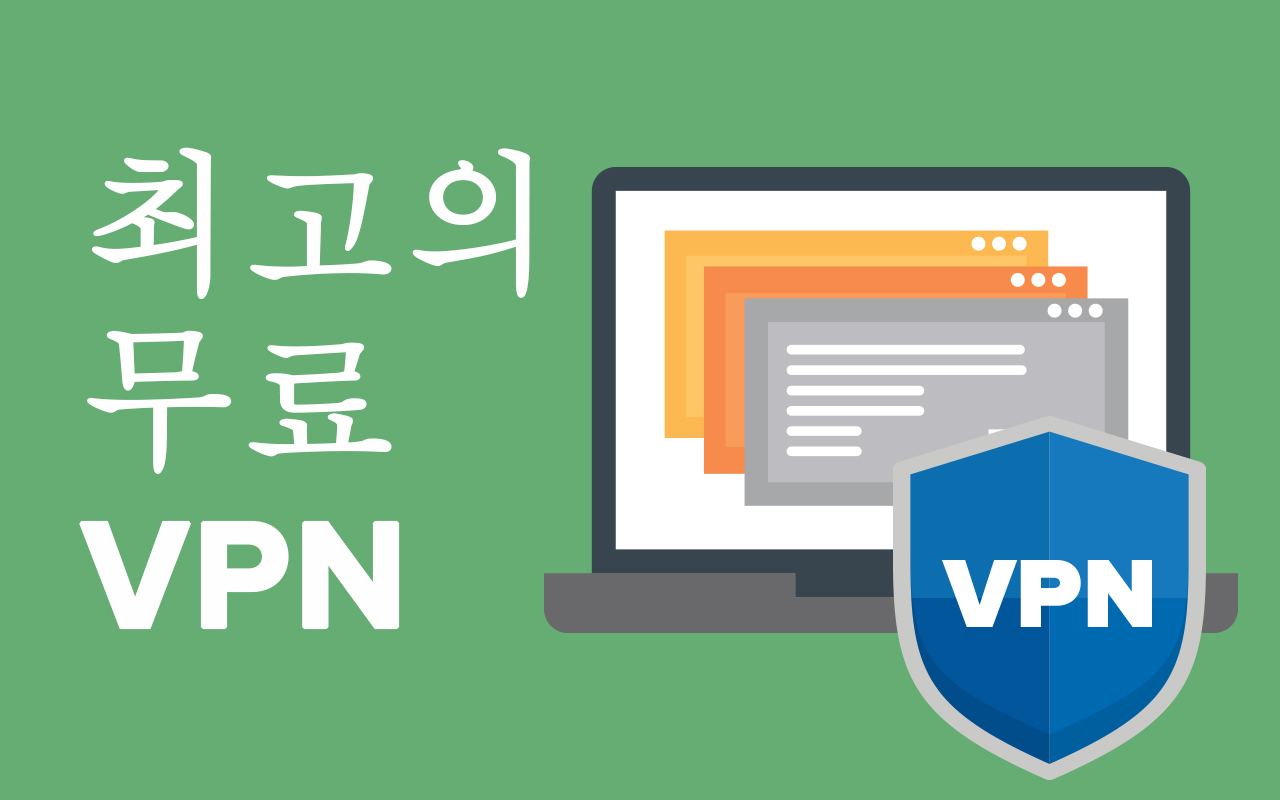
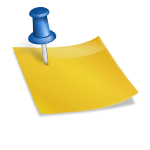

![[이벤트 스케치] IoT 기술 주도의 비즈니스 성공! IoT Device Hub Seminar 이벤트 현장 [이벤트 스케치] IoT 기술 주도의 비즈니스 성공! IoT Device Hub Seminar 이벤트 현장](https://blog.kakaocdn.net/dn/bG8dOk/btqDbl8kFbk/SMtfgTdW8MvEhtKkqB4JJ1/img.png)